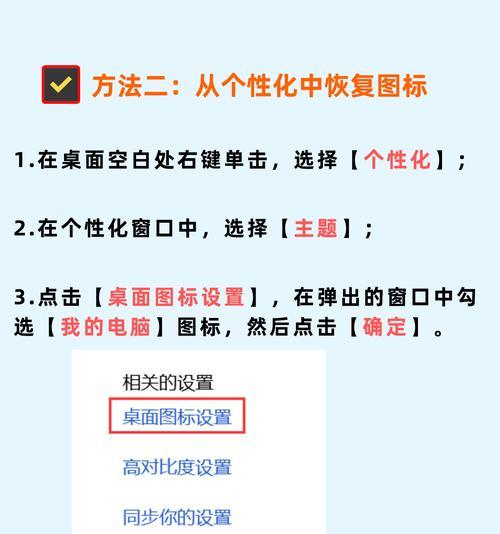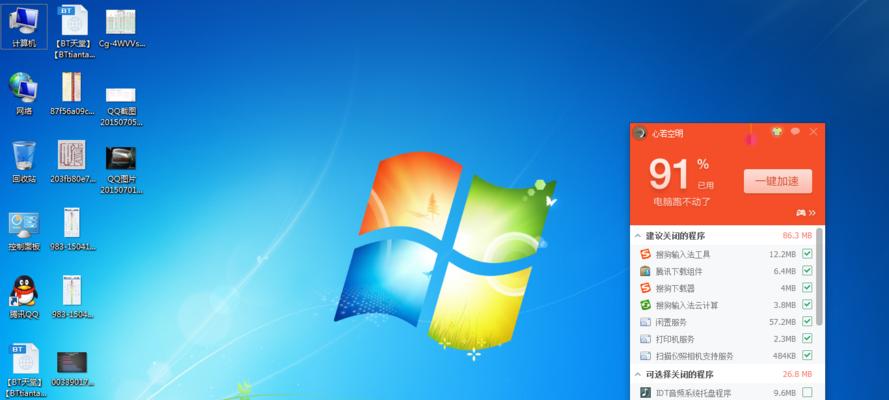在现代数字工作环境中,一个整洁、高效、个性化的电脑桌面是提高工作效率和用户体验的关键。但往往很多人并不清楚如何设置电脑桌面图标,或是不知道电脑管家在这一过程中能提供哪些帮助。本文将手把手教你如何个性化设置电脑桌面图标,并详细介绍电脑管家能为你的桌面管理带来哪些便捷。从基础到进阶,从操作步骤到优化技巧,保证让你的电脑桌面焕然一新。
一、电脑桌面图标设置基础
1.1如何自定义桌面图标
桌面图标是进入各种系统功能的快捷方式。用户可以根据自己的使用习惯来设置和排列它们。
1.在Windows系统中,右击桌面空白处,选择“个性化”。
2.在弹出的窗口中选择“主题”,然后点击“桌面图标设置”。
3.在“桌面图标设置”窗口中,勾选你想要出现在桌面上的图标,如计算机、网络、回收站等,并点击“应用”和“确定”。
1.2排列桌面图标
桌面图标排列的整齐有序可以大幅提升使用效率。
1.仍然右击桌面空白处,选择“查看”。
2.在子菜单中选择“自动排列图标”或“对齐到网格”来整理图标。
3.你也可以手动拖动图标到理想位置,按住Ctrl键可以帮助你精确地移动图标。
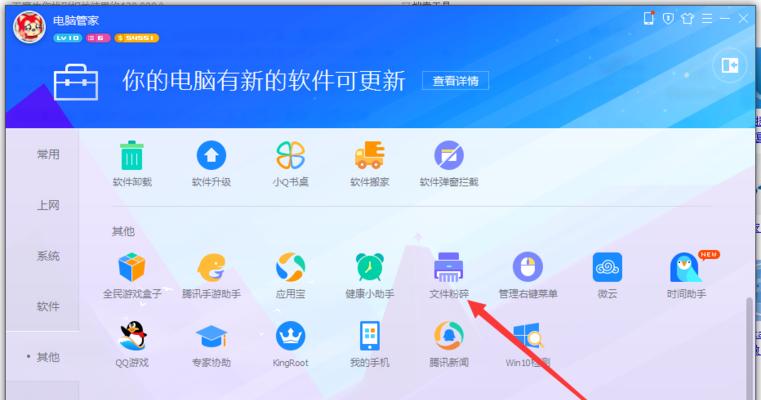
二、电脑管家的桌面管理功能
电脑管家等优化软件不仅提供了系统清理、病毒防护等功能,也包括了丰富的桌面管理工具,能有效协助用户定制个性化的电脑桌面。
2.1使用电脑管家自定义图标
一些电脑管家软件允许用户更换图标的样式和主题,从而提升个性化体验。
1.打开电脑管家,找到“桌面管理”功能。
2.在其中找到“图标设置”或类似的选项。
3.选择喜欢的图标包或主题,点击应用即可更改桌面图标样式。
2.2利用电脑管家优化桌面布局
电脑管家还能帮助用户更有效地管理桌面空间。
1.在电脑管家的“桌面管理”中,选择“桌面布局优化”。
2.根据提示,电脑管家会自动为你整理桌面图标,或者你可以手动调整布局设置。
3.一些管家软件甚至能帮助隐藏不必要的桌面图标,以保持桌面的清洁与整洁。

三、深入优化桌面体验
3.1更改图标大小与位置
除了更换图标和排列图标,调整图标大小也是个性化桌面的一部分。
1.右击桌面,选择“查看”。
2.选择“大图标”、“中图标”或“小图标”来调整桌面图标的尺寸。
3.2高级设置技巧
高级用户可能会想要更深入地定制桌面。
1.在桌面空白处点击右键,选择“显示设置”。
2.在“显示设置”窗口中,可以调整桌面图标字体大小、透明度等高级选项。
3.对于某些特别的定制,可能需要借助第三方软件来实现更高级的个性化。

四、常见问题与实用技巧
4.1桌面图标无法更改怎么办?
如果你发现桌面图标无法更改或排列,可能是因为系统设置或某些软件的限制。
1.确保你拥有管理员权限。
2.检查是否有第三方软件阻止了桌面自定义。
3.尝试重启电脑,或在安全模式下尝试更改设置。
4.2如何恢复默认桌面图标?
如果想要恢复桌面图标到原始状态,可以简单地通过重置桌面图标设置来实现。
1.右击桌面,选择“个性化”。
2.在“个性化”设置中找到“主题”,点击“桌面图标设置”。
3.取消勾选所有图标,然后重新勾选它们以恢复默认图标。
五、
通过上述的步骤,你可以轻松地自定义电脑桌面图标,提高工作效率和使用体验。电脑管家作为辅助工具,也提供了便捷的桌面管理功能。无论你是想要快速整理桌面图标,还是深入优化桌面布局,都可以找到相应的解决方案。希望本文能够帮助你更好地管理你的电脑桌面,让它更加符合你的个性化需求。